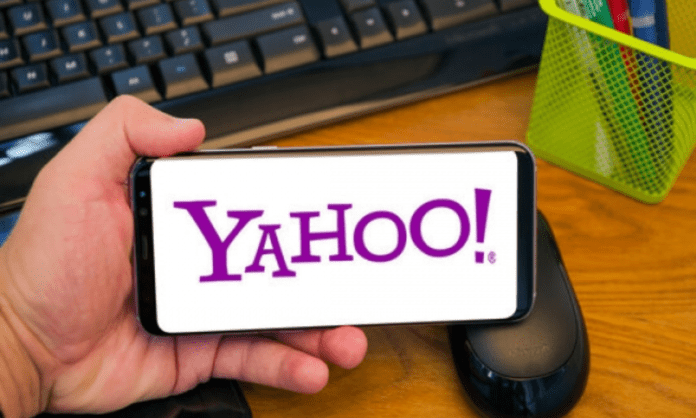Yahoo Mail è un servizio di posta elettronica gratuito e sicuro che ti consente di gestire facilmente le tue email da qualsiasi dispositivo. account Yahoo , Gmail , Outlook, AOL o AT&T , puoi accedere alla tua casella di posta Yahoo in pochi clic. In questo articolo spiegheremo come collegarsi alla tua casella di posta Yahoo e come scaricare l'applicazione Yahoo Mail dall'App Store .
Come accedere alla tua casella di posta Yahoo?
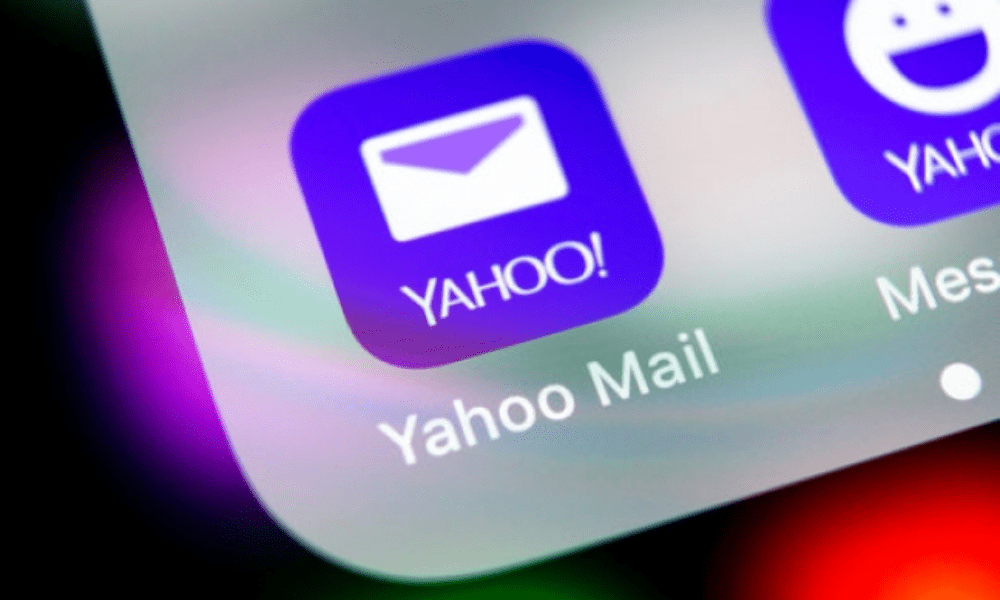
Per connetterti alla tua email Yahoo , hai bisogno del nome utente e della password Yahoo. Se non hai già un account Yahoo, puoi crearne uno gratuitamente seguendo le istruzioni presenti in questa pagina .
Ecco i passaggi da seguire per connettersi alla tua posta Yahoo da un computer:
Prima di tutto,
- Clicca sul pulsante “Accedi” in alto a destra della pagina.
- Inserisci il tuo ID Yahoo nel campo "Nome utente, email o telefono" e fai clic su "Avanti".

- Inserisci la tua password Yahoo nel campo "Password" e fai clic su "Accedi".
- Se le informazioni inserite sono corrette, verrai reindirizzato alla tua casella di posta Yahoo.
Puoi anche accedere alla tua casella di posta Yahoo utilizzando l'app mobile Yahoo Mail, disponibile su iOS e Android. Ecco come farlo:
- Scarica l'app Yahoo Mail dall'App Store o dal Google Play Store a seconda del tuo sistema operativo.
- Apri l'app e tocca il pulsante "Connetti".
- Inserisci il tuo ID Yahoo e la password e tocca "Avanti".
- Se le informazioni inserite sono corrette, accederai alla tua casella di posta Yahoo.
Come scaricare l'app Yahoo Mail dall'App Store?
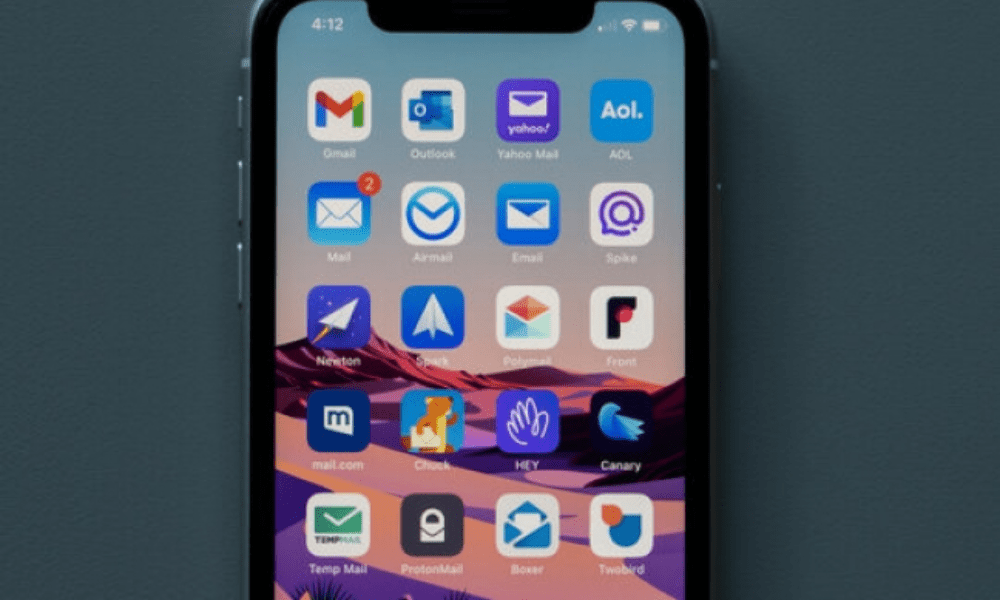
Per scaricare l'app Yahoo Mail dall'App Store, devi disporre di un dispositivo compatibile con iOS 12.0 o versione successiva. Ecco i passaggi da seguire:
- Apri l'App Store sul tuo dispositivo iOS.
- Digita "Yahoo Mail" nella barra di ricerca e tocca la lente di ingrandimento.
- Seleziona l'applicazione "Yahoo Mail: la tua casella di posta elettronica" dai risultati.
- Tocca il pulsante "Ottieni" per installare l'app.
- Una volta completata l'installazione, premere il pulsante “Apri” per avviare l'applicazione.
Ora puoi accedere alla tua casella di posta Yahoo o creare un nuovo account se non ne hai ancora uno.
L'applicazione Yahoo Mail è un'applicazione gratuita che ti consente di gestire le tue e-mail dal tuo iPhone, iPad o iPod touch. Offre molte funzionalità pratiche, come:
- La possibilità di gestire più account di posta elettronica (Yahoo, Gmail, Outlook, AOL, AT&T) da un'unica interfaccia.
- La possibilità di personalizzare l'aspetto dell'applicazione con temi e colori.
- La possibilità di inviare e ricevere GIF, foto, documenti e file di grandi dimensioni.
- La possibilità di ordinare le tue email per categorie (Social Network, Viaggi, Promozioni, ecc.) ed eliminarle in un solo gesto.
- La possibilità di accedere ad altri servizi Yahoo, come notizie, meteo, sport o finanza.
Vedi anche: Zimbra gratis
Domande frequenti
Ecco alcune domande frequenti degli utenti di Yahoo Mail:
Come posso recuperare la mia password Yahoo?

Se hai dimenticato la tua password Yahoo , esistono diverse soluzioni per recuperarla e accedere nuovamente al tuo account. Ecco i diversi metodi possibili:
- Utilizza l'Assistente per l'accesso, lo strumento di reimpostazione della password e di recupero dell'account di Yahoo. Per fare ciò, devi avere accesso a un numero di telefono o indirizzo email di backup che hai registrato durante la creazione del tuo account Yahoo. Ecco i passaggi da seguire:
- Vai a https://login.yahoo.com/forgot in un browser web.
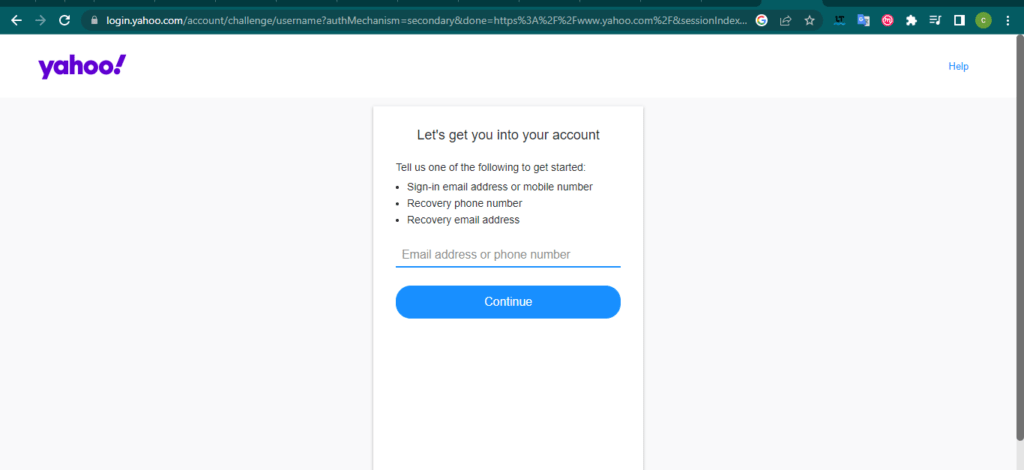
- Inserisci il tuo indirizzo email Yahoo, quindi fai clic su Continua.
- Controlla il tuo indirizzo o numero di emergenza e scegli l'opzione più adatta a te (Invia SMS, Invia email o Chiamami).
- Trova il codice di verifica nel messaggio di Yahoo e inseriscilo nell'apposito campo.
- Fare clic su Continua. Questo è tutto, hai recuperato il tuo account.
- Seleziona Crea una nuova password e segui le istruzioni visualizzate sullo schermo.
- Utilizza le domande segrete che hai impostato durante la creazione del tuo account Yahoo. Questa opzione è disponibile solo se non hai abilitato la chiave account o la verifica in due passaggi. Ecco i passaggi da seguire:
- Vai a https://login.yahoo.com/forgot in un browser web.
- Inserisci il tuo indirizzo email Yahoo, quindi fai clic su Continua.
- Fai clic su Utilizza le mie domande segrete.
- Rispondi alle due domande segrete che hai configurato al momento della registrazione e clicca su Avanti.
- Digita due volte la nuova password, quindi fai clic su Avanti.
- Contatta il servizio clienti Yahoo se nessuno dei metodi sopra indicati funziona. Dovrai fornire informazioni personali e una prova di identità per dimostrare di essere il proprietario dell'account. Puoi contattare il servizio clienti telefonicamente allo 0805 540 969 o via e-mail all'indirizzo fr-support@yahoo-inc.com .
Come posso cambiare la mia password Yahoo?
Se conosci la tua password attuale, ma desideri cambiarla per sicurezza o comodità, puoi farlo facilmente dalle impostazioni del tuo account Yahoo. Ecco i passaggi da seguire:
- Accedi alla pagina di sicurezza dell'account Yahoo.
- Fare clic su Modifica password.
- Inserisci una nuova password e la sua conferma, quindi fai clic su Continua.
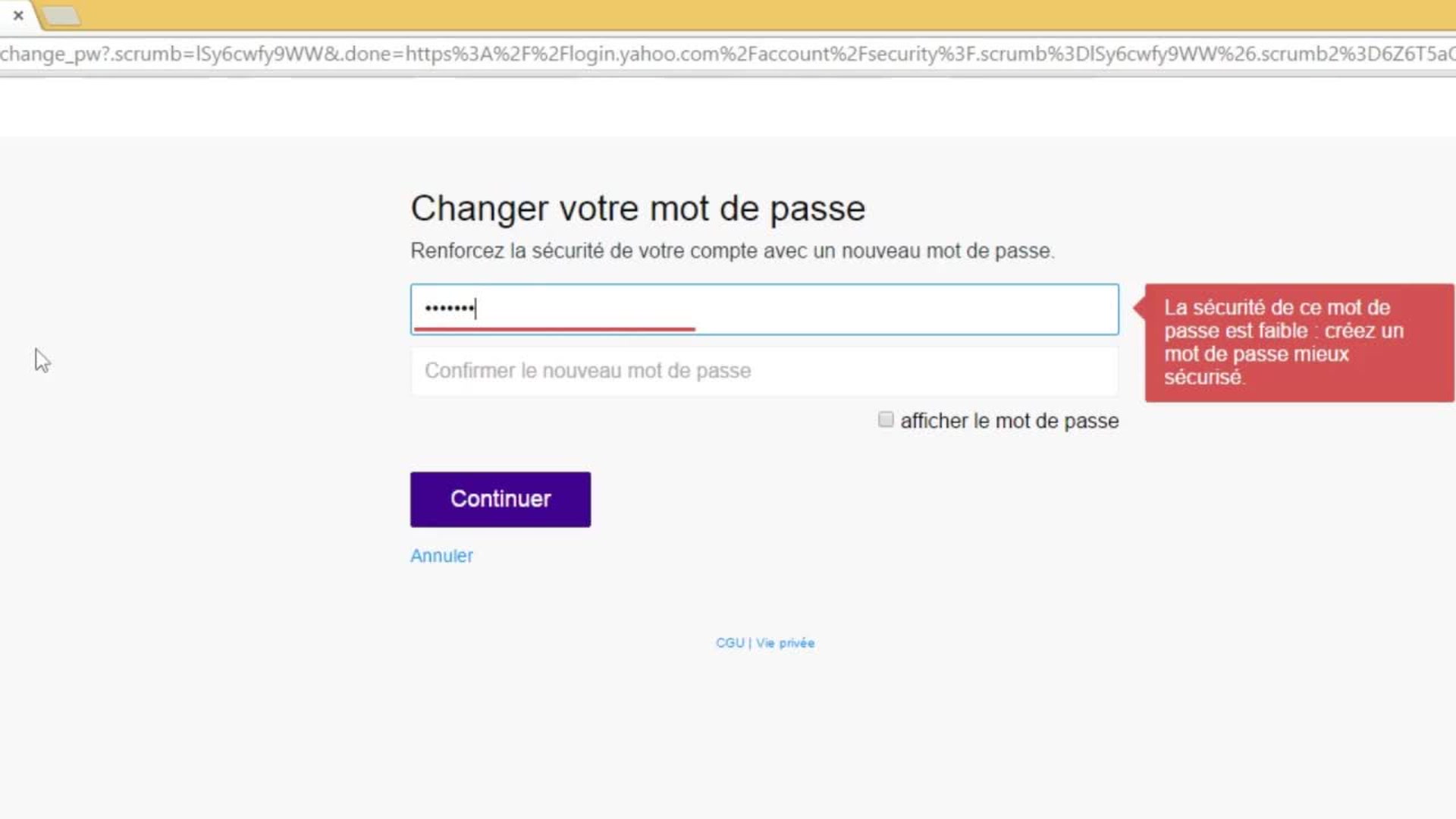
Puoi anche modificare la password dall'app mobile Yahoo Mail , disponibile su iOS e Android. Ecco come farlo:
- Apri l'app e tocca l'icona del menu.
- Se utilizzi l'app Yahoo Mail, tocca Gestisci account.
- Premere " Info Contes " quindi su " Parametri di sicurezza ".
- Inserisci il tuo codice di sicurezza.
- Tocca Cambia password, quindi tocca Preferisco cambiare la mia password.
- Immettere la nuova password e la sua conferma quindi premere Continua.
Come posso eliminare il mio account Yahoo?
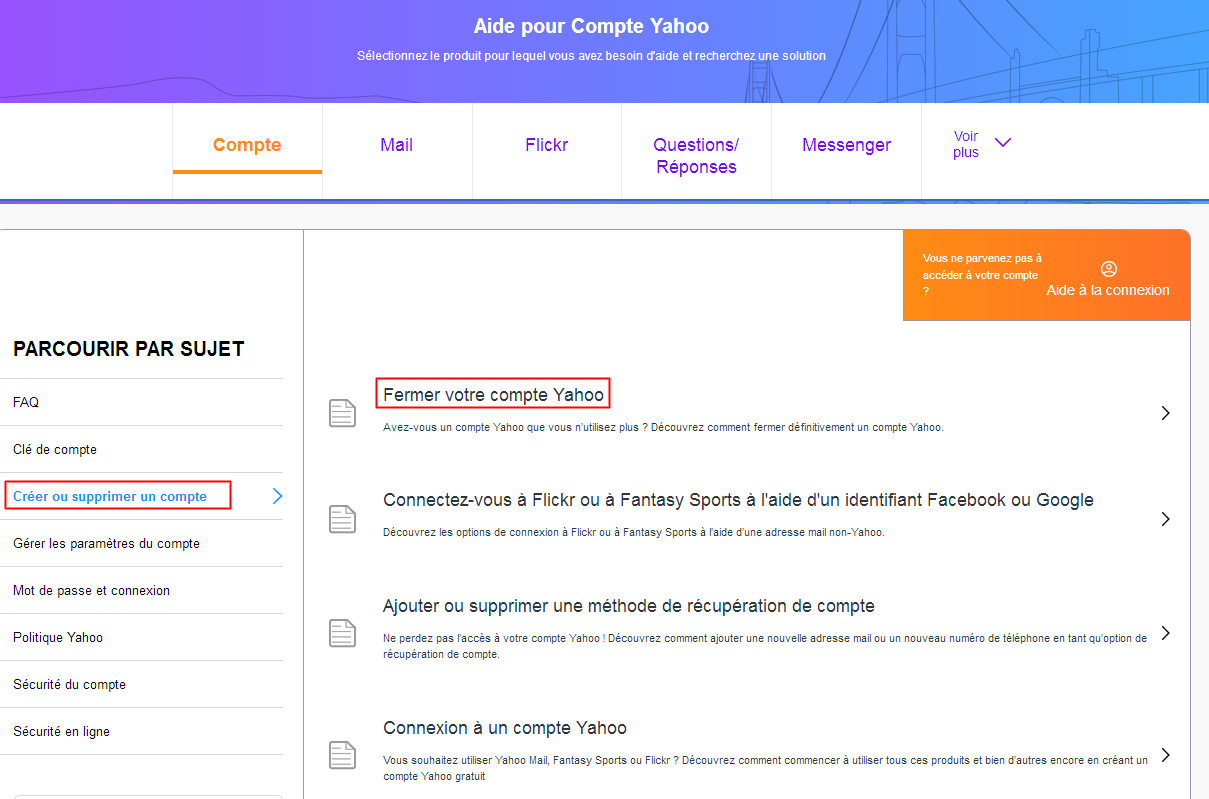
Se non desideri più utilizzare il tuo account Yahoo , puoi eliminarlo definitivamente. Tieni presente che questa azione comporterà la perdita di tutti i tuoi dati e contenuti associati al tuo account, incluse le tue email, i tuoi contatti, le tue foto su Flickr, i tuoi abbonamenti a pagamento e i tuoi portafogli Yahoo Finanza. Inoltre, il tuo ID Yahoo sarà disponibile per il riutilizzo da parte di altri utenti dopo un certo periodo di tempo.
Prima di eliminare il tuo account Yahoo , assicurati di:
- Esegui il backup dei dati che desideri conservare, scaricandoli dalla dashboard della privacy o trasferendoli su un altro account.
- Annulla i servizi a pagamento e paga eventuali saldi dell'account visitando I miei abbonamenti.
- Informa i tuoi contatti del tuo nuovo indirizzo email se cambi provider di posta elettronica.
- Verifica di non utilizzare il tuo account Yahoo per accedere ad altri servizi online, come Facebook , Twitter o Amazon .
Una volta che sei pronto per eliminare il tuo account Yahoo , ecco i passaggi da seguire:
- Accedi alla pagina di cancellazione dell'account Yahoo.
- Leggi le informazioni sulla chiusura del tuo account e le conseguenze.
- Inserisci la tua password e il codice CAPTCHA per confermare la tua identità.
- Fai clic su Continua per eliminare il mio account.
- Fai clic su Sì, cancella questo account per confermare la tua scelta.
Il tuo account Yahoo verrà quindi disattivato e programmato per essere eliminato. Hai 30 giorni per cambiare idea e riattivare il tuo account effettuando nuovamente l'accesso. Questo periodo è di 90 giorni per i conti registrati in Australia o Nuova Zelanda e di 180 giorni per quelli registrati in Brasile, Hong Kong, Taiwan o India.
Se hai difficoltà a eliminare il tuo account Yahoo o hai bisogno di ulteriore assistenza, puoi contattare il servizio clienti Yahoo telefonicamente al numero 0805 540 969 o via e-mail all'indirizzo fr-support@yahoo-inc.com.
Come creare un account Yahoo?
Se desideri usufruire dei servizi gratuiti di Yahoo, come Yahoo Mail , Yahoo Finance, Yahoo News o Flickr, devi creare un account Yahoo. È semplice e veloce, devi solo fornire alcune informazioni personali, come nome, data di nascita, numero di telefono e password. Puoi anche utilizzare un indirizzo email esistente di qualsiasi provider di posta elettronica per creare il tuo account Yahoo.
Ecco i passaggi da seguire per creare un account Yahoo da un computer:
- Vai alla pagina di registrazione dell'account Yahoo.

- Inserisci i tuoi dati nei campi obbligatori: nome, cognome, indirizzo email desiderato (o esistente se scegli l'opzione Il mio indirizzo email), password, numero di telefono e data di nascita.
- Fai clic su Continua e segui le istruzioni visualizzate sullo schermo per confermare il tuo numero di cellulare. Riceverai un codice di verifica tramite SMS o chiamata che dovrai inserire nell'apposito campo.
- Fare clic su Continua. Congratulazioni, hai creato il tuo account Yahoo.
Puoi anche creare un account Yahoo dall'app mobile Yahoo Mail, disponibile su iOS e Android. Ecco come farlo:
- Scarica l'app Yahoo Mail dall'App Store o dal Google Play Store a seconda del tuo sistema operativo.
- Apri l'app e tocca Iscriviti.
- Inserisci i tuoi dati nei campi obbligatori: nome, cognome, indirizzo email desiderato (o esistente se scegli l'opzione Il mio indirizzo email), password, numero di telefono e data di nascita.
- Tocca Continua e segui le istruzioni visualizzate per confermare il tuo numero di cellulare. Riceverai un codice di verifica tramite SMS o chiamata che dovrai inserire nell'apposito campo.
- Tocca Continua. Congratulazioni, hai creato il tuo account Yahoo.
Una volta creato il tuo account Yahoo , puoi accedere a tutti i servizi Yahoo che desideri utilizzando il tuo nome utente e la tua password. Puoi anche personalizzare il tuo account aggiungendo una foto del profilo, modificando le tue preferenze o gestendo i tuoi dati personali.
Come faccio a uscire da Yahoo Mail?
Se utilizzi Yahoo Mail su un computer o dispositivo condiviso, ti consigliamo di disconnetterti dal tuo account al termine della sessione per proteggere le tue informazioni personali e impedire ad altri di accedere alla tua casella di posta. Ecco come farlo:
- Da un computer, vai sul sito https://fr.mail.yahoo.com/ e accedi al tuo account se non l'hai già fatto.
- Clicca sul tuo avatar in alto a destra della pagina.
- Fare clic su Esci. Verrai reindirizzato alla home page di Yahoo.
- Dall'app mobile Yahoo Mail, apri l'app e tocca l'icona del menu.
- Se utilizzi l'app Yahoo Mail, tocca Gestisci account.
- Tocca Informazioni sull'account e poi Esci.
- Conferma la tua scelta toccando Disconnetti.
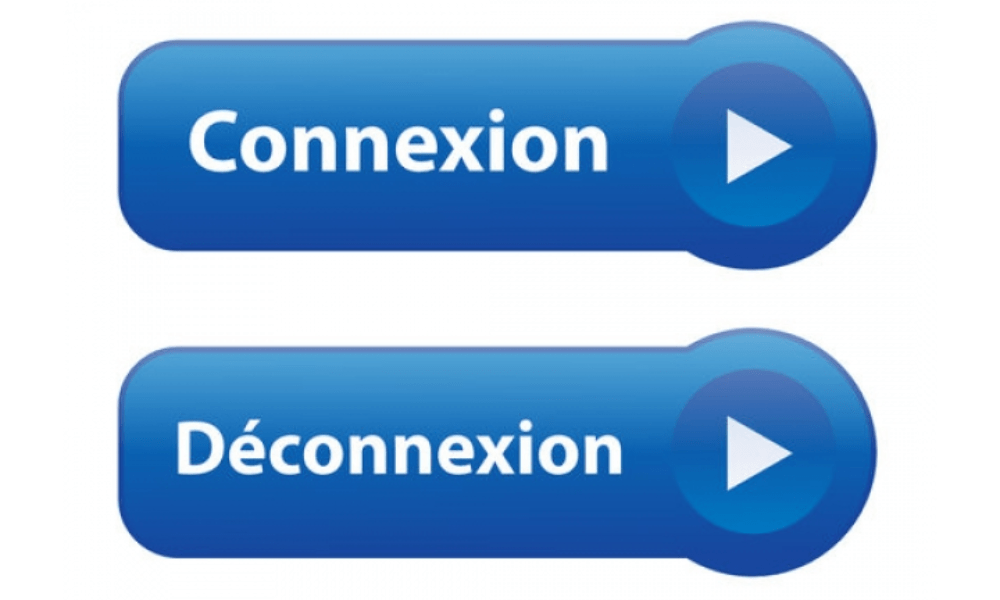
Puoi anche disconnetterti da tutti i dispositivi collegati al tuo account Yahoo utilizzando le impostazioni di sicurezza del tuo account. Ecco come farlo:
- Accedi alla pagina di sicurezza dell'account Yahoo.
- Fai clic su Gestisci dispositivi e sessioni.
- Fai clic su Esci accanto al dispositivo o alla sessione che desideri chiudere. Puoi anche fare clic su Esci da tutti i dispositivi per disconnetterti contemporaneamente.
Come configurare Yahoo Mail su Outlook?

Se desideri controllare le tue email Yahoo da Outlook, il software di posta elettronica di Microsoft, devi configurare il tuo account Yahoo Mail su Outlook utilizzando le impostazioni del server IMAP o POP. Questi protocolli ti consentono di sincronizzare le tue e-mail tra il server Yahoo e il tuo client di posta.
Prima di configurare il tuo account Yahoo Mail su Outlook , devi:
- Abilita l'accesso IMAP o POP nelle impostazioni del tuo account Yahoo Mail. Per fare ciò, accedi al tuo account Yahoo Mail, fai clic sull'icona delle impostazioni in alto a destra, quindi fai clic su Altre impostazioni. Nel menu a sinistra, fai clic su Account e-mail, quindi sul tuo account Yahoo. In Accesso all'account, abilita l'opzione Consenti app che utilizzano una password meno sicura.
- Genera una password dell'applicazione per Outlook . Questa password è diversa dalla normale password dell'account Yahoo Mail ed è necessaria per utilizzare l'autenticazione a due fattori. Per generarlo, accedi al tuo account Yahoo Mail, fai clic sull'icona delle impostazioni in alto a destra, quindi fai clic su Informazioni sull'account. Nel menu a sinistra, fai clic su Sicurezza account, quindi su Gestisci password app. Selezionare Outlook dall'elenco a discesa, quindi fare clic su Genera. Copia la password dell'applicazione e conservala per dopo.
Dopo aver abilitato l'accesso IMAP o POP e generato una password dell'applicazione per Outlook, puoi configurare il tuo account Yahoo Mail su Outlook seguendo questi passaggi:
- Apri Outlook e fai clic sulla scheda File.
- Fai clic su Aggiungi account.
- Inserisci il tuo indirizzo email Yahoo e fai clic su Opzioni avanzate.
- Seleziona la casella Configura il mio account manualmente e fai clic su Accedi.
- Scegli il tipo di account che desideri utilizzare: IMAP o POP. Ti consigliamo di utilizzare IMAP perché consente la sincronizzazione bidirezionale tra server e client.

- Inserisci le impostazioni del server IMAP o POP come desiderato. Ecco i parametri da utilizzare:
- Per IMAP :
- Server in entrata: imap.mail.yahoo.com
- Porto di arrivo: 993
- Tipo di codifica: SSL/TLS
- Server in uscita: smtp.mail.yahoo.com
- Porta in uscita: 465 o 587
- Tipo di codifica: SSL/TLS
- Per POP :
- Server della posta in arrivo: pop.mail.yahoo.com
- Porto di arrivo: 995
- Tipo di codifica: SSL/TLS
- Server in uscita: smtp.mail.yahoo.com
- Porta in uscita: 465 o 587
- Tipo di codifica: SSL/TLS
- Per IMAP :
- Fare clic su Avanti.
- Inserisci la password dell'app che hai generato in precedenza e fai clic su Accedi.
Il tuo account Yahoo Mail è ora configurato su Outlook e puoi inviare e ricevere e-mail dal software.
Conclusione
Yahoo Mail è un servizio di posta elettronica gratuito e sicuro che ti consente di gestire facilmente le tue email da qualsiasi dispositivo. Puoi accedere alla tua casella di posta Yahoo effettuando l'accesso con il nome utente e la password Yahoo oppure utilizzando l' app mobile Yahoo Mail . Puoi anche configurare il tuo account Yahoo Mail su Outlook per visualizzare le tue email dal software Microsoft . Se non hai già un account Yahoo, puoi crearne uno gratuitamente fornendo alcune informazioni personali. Se desideri eliminare il tuo account Yahoo , puoi farlo seguendo le istruzioni fornite in questo articolo, ma fai attenzione, questa azione comporterà la perdita di tutti i tuoi dati e contenuti associati al tuo account, comprese le tue email, i tuoi contatti, le tue foto su Flickr, i tuoi abbonamenti a pagamento e i tuoi portafogli Yahoo Finanza . Inoltre, il tuo ID Yahoo sarà disponibile per il riutilizzo da parte di altri utenti dopo un certo periodo di tempo. Ti consigliamo quindi di riflettere attentamente prima di prendere questa decisione e di eseguire il backup dei dati che desideri conservare.